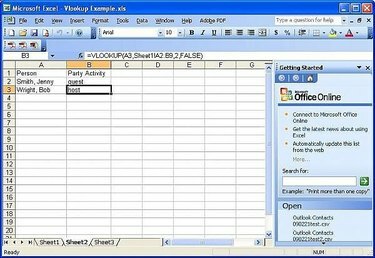
Een Vlookup
Een Vlookup wordt in een spreadsheet gebruikt om records in een gegevensspreadsheet te vinden. Een VLookup is uitermate handig wanneer een grote hoeveelheid gegevens moet worden doorzocht om een bepaald stuk informatie te vinden.
Stap 1
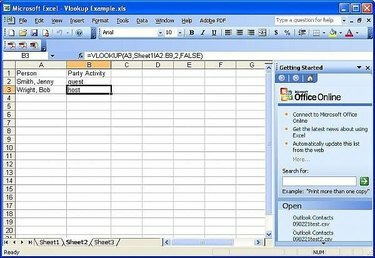
Gegevensspreadsheet
Zorg ervoor dat het gegevensspreadsheet is gesorteerd en dat het zoekveld helemaal links van het gegevensspreadsheet staat.
Video van de dag
De voorbeeldgegevensspreadsheet is gewoon een partijplanningslijst. De personen worden genoemd in kolom A en kolom B specificeert hun deelname aan de partij. Er zijn gasten, een gastheer en een feestplanner.
Stap 2
Start de Vlookup-spreadsheet met de zoekgegevens aan de linkerkant. Hoewel u een VLookup kunt maken in dezelfde spreadsheet als de gegevensspreadsheet, kunt u hierdoor de gegevensintegriteit beïnvloeden.
Stap 3
Typ "=VLookup(" in de cel waarin u de zoekgegevens wilt weergeven en klik vervolgens op de cel met de zoekgegevens.
Het resultaat zou eruit moeten zien als het onderstaande voorbeeld:
=VERT.ZOEKEN(A3
Stap 4
Druk op de kommatoets op het toetsenbord. Ga vervolgens naar het gegevensspreadsheet en markeer de cellen die zowel de kolom bevatten die het zoekveld bevat als het gegevensopzoekveld.
Het resultaat zou eruit moeten zien als het onderstaande voorbeeld:
=VERT.ZOEKEN(A3,Blad1!A2:B9
Stap 5
Druk op de kommatoets op het toetsenbord. Tel de kolommen van links naar rechts totdat u bij de kolom komt met de gegevens waarvan u de gegevens wilt weergeven. Typ dat nummer in de VLookup.
Het resultaat zou eruit moeten zien als het onderstaande voorbeeld:
=VERT.ZOEKEN(A3,Blad1!A2:B9,2
Stap 6
Druk op de kommatoets op het toetsenbord. Typ True of False en sluit de haakjes. Met True kan de VLookup de volgende rij met gegevens selecteren als het opzoeken niet is gelukt. Met False kunnen de resultaten alleen exact zijn. Als de zoekgegevens niet worden gevonden, is het resultaat #N/A.
Het resultaat zou eruit moeten zien als het onderstaande voorbeeld:
=VERT.ZOEKEN(A3,Blad1!A2:B9,2,FALSE)
Dingen die je nodig hebt
Een gesorteerde gegevensspreadsheet
Zoek gegevens
Tip
Typ altijd FALSE als de laatste parameter van de VLookup om er zeker van te zijn dat de resultaten exact zijn.



